Scritto da G. Meneghelli - Letto 30835 volte - edit Ultimo aggiornamento 11/05/2018
Una guida per fare il boot da porta USB su PC con BIOS datati che non supportano questa funzionalità utilizzando Plop Boot Manager.
» Fare il boot da porta USB su PC con lettore CD
» Fare il boot da porta USB per PC senza lettore CD obsoleta
» Boot da porta USB per PC senza lettore CD nuova procedura
» Fare il boot da USB utilizzando un floppy disk
» Risorse selezionate dal web
Una guida per effettuare boot da USB su computer con BIOS che non supportano questa funzionalità utilizzando Plop Boot Manager, con o senza lettore CD per Windows e Linux.
Plop Boot Manager (plopmgrPlop Boot Manager) è un tool per la gestione del multi boot. E' possibile selezionare il sistema operativo da avviare e consente di aggiungere la funzionalità di boot da porta USB su quei computer con BIOS che non lo supportano (USB Legacy Support).
Il vantaggio di questo tool è che non deve necessariamente essere installato sul disco ma può essere avviato da drive USB, CD-ROM, Floppy, ecc.
In questo articolo troverete tre procedure: una per PC con lettore CD, la seconda per PC senza lettore CD, la terza per PC con floppy disk (Windows e Linux).
Con queste procedure potrete avviare pendrive da USB o utilizzare LiveUSB con PC con BIOS vecchi.
» Inizio pagina
Avviare una pendrive da porta USB in un PC provvisto di lettore CD/DVD.
Requisito indispensabile è un PC che permetta di fare il boot da lettore CD DVD.
Inoltre dovrete creare pendrive appositamente preparata con una distribuzione Linux, XP o DOS seguendo una delle mie guide.
Ecco come procedere:
1) Scaricate PLoP Boot manager (file plpbt-5.0.14.zip (Nota bene: se il link non funziona fate riferimento a questa pagina)
2) Estraete i files con un programma tipo 7zip in una cartella nel PC o sul Desktop;
3) Masterizzate il file plpbt.iso che trovate nella cartella 'install' in un CD utilizzando il vostro software di masterizzazione preferito (Nero, CDburnerXP.ecc.);
4) Inserite il CD creato con PLoP Boot CD e la vostra pendrive avviabile in una porta USB.
5) Riavviate il PC impostando il boot da CD.
Se tutto è andato bene, dovrebbe presentarsi il menu del 'boot manager' dal quale potrete selezionare la porta USB dove è inserita la vostra pendrive o USB Flash Drive avviabile.
![image article]()
Fig. 1 Esempio del menu del boot manager
Con Linux potete utilizzare il programma Cdrecord.
Masterizzate il file iso con l'istruzione cdrecord -v dev=<devicename> <iso image>
Esempio:
cdrecord -v dev=/dev/hdd plpbt.iso
» Inizio pagina
Attenzione!
VECCHIA PROCEDURA NON PIU' VALIDA! La procedura descritta in questo paragrafo è obsoleta! Nel paragrafo successivo troverai quella nuova.
Prendo spunto dall'articolo Doing The Impossible: Boot Computer From USB or CDROM Even If BIOS Not Supported Using PLoP di Raymond.cc per illustrare la procedura di boot da porta USB per PC (Netbook o EEPC) senza lettore CD/DVD.
Ecco come dovete procedere:
1) Scaricate il programma a questo indirizzo plpgenbtldr-0.8.zip. (se il link non funziona fate riferimento alla pagina di download).
2) Create la cartella nel disco C:\PLOP e estraete il contenuto del file scaricato;
2) Aprite l'archivio plpgenbtldr-0.8.zip e copiate i file plpbt.bin e plpgenbtldr.exe nella cartella appena creata;
3) Con XP cliccate su START > ESEGUI, digitate CMD e cliccate su OK.
Con Vista o Windows 7 usate il tasto destro del mouse sul prompt dei comandi e scegliete "avvia come amministratore (run as administrator)";
4) Dal prompt dei comandi digitate cd \plop;
5) Ora digitate plpgenbtldr per avviare il programma e tasto INVIO (*).
Il programma cerca il file file plpbt.bin nella corrente cartella.
Sarà generato il file plpbtldr.bin.
Vedrete alcune linee di informazioni di debug. La cosa più importante che alla fine della procedura dovrete vedere la scritta 'plpbtldr.bin created'.
6) Aggiungete al menu di boot di Windows il boot manager
Attenzione!
Aggiungere l'opzione al menu di Windows 2000 e XP è differente rispetto a Vista e 7:
- Windows 2000, XP
aggiungere la linea in basso al file c:\boot.ini (utilizzate un editor come notepad):
c:\plop\plpbtldr.bin="Plop Boot Manager"
- Windows VISTA
aprite con il blocco note (notepad) come administrator e create il file c:\boot.ini e aggiungete queste linee:
[boot loader]
[operating systems]
c:\plop\plpbtldr.bin="Plop Boot Manager"
- Windows 7
Aprite il prompt dei comandi come administrator.
Utilizzate bcdedit per creare la nuova voce nel menu di boot:
bcdedit /create /d "Plop Boot Manager" /application bootsector
Dovreste vedere un messaggio che dice “The entry {XXXXXXXX-XXXX-XXXX-XXXX-000000000000} was successfully created.”
Il numero tra le parentesi graffa { } è chiamato ID.
Rimpiazzate 'id' con il numero appena ricavato con i seguenti comandi:
bcdedit /set {id} device partition=C:
bcdedit /set {id} path \plop\plpbtldr.bin
bcdedit /displayorder {id} /addlast
In questo modo avete abilitato il 'Plop Boot Manager' dal menu di boot di Windows
E' possibile configurare file plpbt.bin con plpcfgbt.
Per utilizzare 'Plop boot manager' riavviate il computer.
Dovreste vedere una linea extra nel menu di boot “Start PLoP Boot Manager”.
Selezionando “Start PLoP Boot Manager” apparirà un menu.
Se volete avviare il computer da CDROM, inserite il CD e selezionate CDROM dal menu.
Stessa cosa con la porta USB, se volete avviare boot da USB selezionate la voce dal menu.
In questo modo potrete utilizzare chiavette di boot nei computer che non hanno questa funzionalità nel bios e che sono sprovvisti di lettore CD/DVD.
Problematiche
- il file plpbt.bin non deve essere frammentato;
Utilizza l'utility Wincontig per fare in modo che il file plpbt.bin non sia frammentato.
- Con Windows Vista e 7 dovete eseguire le procedure come amministratore (administrator).
La guida in inglese la trovate qui dall'autore del programma Plop boot manager.
» Inizio pagina
Attenzione!
NUOVA PROCEDURA! Da utilizzare con le versioni 5.0.13 e successive
Nuova procedura che sostituisce quella descritta nel paragrafo precedente. Non occorre masterizzare nessun CD.
- Scaricate il boot manager corrente: plpbt-5.0.14.zip (se il link non funziona fate riferimento a questa pagina);
- Estraete il contenuto del file ZIP in una cartella con nome a vostra scelta;
- Aprite la cartella Windows; troverete un programma batch che si chiama InstallToBootMenu;
- Cliccate sul programma con il tasto destro del mouse e avviatelo come amministratore (con Windows Vista e 7). avviatelo confermando con y(es). Il file batch crea una cartella dal nome C:\Plop e copia al suo interno i file plpbt.bin e plpbt4win.exe. Inoltre la procedura batch crea un voce nel boot di Windows chiamata 'Plop Boot Manager'.
Quando si riavvia il sistema potrete selezionare questa voce per utilizzare il 'Plop Boot Manager';
Per rimuovere questa voce dal boot di Windows basta avviare il programma c:\plop\plpbt4win. Utilizzate l'opzione "l" per avere la lista di tutte le voci. Rimuovete la voce con l'opzione "r ID". ID è il numero che avete visto con l'opzione "l". Vedi qui per avere maggiori info su plpbt4win.
Note varie:
- plpgenbtldr e contig non sono più richiesti;
- Il test è stato effettuato con le versioni plpbt-5.0.13 e plpbt-5.0.14 disponibili sul sito dell'autore.
» Inizio pagina
Se avete un vecchio PC con un lettore di floppy disk ecco come fare per fare il boot da porta USB sempre utilizzando Plop.
La procedura serve per scrivere il file plpbtin.img su un floppy disk da utilizzare come boot di sistema.
1) scaricate il file plpbt-5.0.13.zip (Nota bene: se il link non funziona potete fare rifermento a questa pagina).
2) scompattate il file scaricato in una cartella con un programma tipo 7zip. I file che ci serve si trova all’interno della cartella 'install' e si chiama 'plpbtin.img'.
![image article]()
Fig. 2
3) scaricate il file rawwrite.exe che serve per scrivere il file plpbtin.img (se il link non funziona potete scaricarlo dall'home page dell'autore.
4) avviate il programma Rawwrite indicando il percorso del file plpbtin.img che andremo a scrivere sul floppy disk e la lettera del lettore floppy A:\.
![image article]()
Fig. 3 Finestra di impostazione del programma Rawwrite
Eseguita questa procedura potremo avviare il PC impostando il boot da floppy disk e selezionando la porta USB.
Se utilizzate Linux potrete completare velocemente questa procedura dando da terminale questo comando: dd if=plpbtin.img of=/dev/fd0
Se tutto è andato bene apparirà una schermata simile a questa.
![image article]()
Fig. 4 Menu di PLoP boot manager
Maggiori info qui in inglese.
» Inizio pagina
Giampietro Meneghelli
Lidweb.it
Ultimo aggiornamento: 11/05/2018
Verificata la funzionalità della nuova versione del programma plpbt-5.0.14
Articolo non riproducibile senza il consenso dell'autore
call_made Boot From a USB Drive Even if your BIOS Won’t Let You
(HowToGeek.com)
» Inizio pagina
Guida aggiornata come installare Linux su pendrive
Guida: Creare pendrive avviabile con Windows XP
Guida: crea una pendrive di boot avviabile in DOS
» Inizio pagina
Tags: Boot, Linux, Programmi portatili, Windows
» Inizio pagina
Indice della pagina
» Fare il boot da porta USB su PC con lettore CD
» Fare il boot da porta USB per PC senza lettore CD obsoleta
» Boot da porta USB per PC senza lettore CD nuova procedura
» Fare il boot da USB utilizzando un floppy disk
» Risorse selezionate dal web
Introduzione
Una guida per effettuare boot da USB su computer con BIOS che non supportano questa funzionalità utilizzando Plop Boot Manager, con o senza lettore CD per Windows e Linux.
Plop Boot Manager (plopmgrPlop Boot Manager) è un tool per la gestione del multi boot. E' possibile selezionare il sistema operativo da avviare e consente di aggiungere la funzionalità di boot da porta USB su quei computer con BIOS che non lo supportano (USB Legacy Support).
Il vantaggio di questo tool è che non deve necessariamente essere installato sul disco ma può essere avviato da drive USB, CD-ROM, Floppy, ecc.
In questo articolo troverete tre procedure: una per PC con lettore CD, la seconda per PC senza lettore CD, la terza per PC con floppy disk (Windows e Linux).
Con queste procedure potrete avviare pendrive da USB o utilizzare LiveUSB con PC con BIOS vecchi.
» Inizio pagina
Fare il boot da porta USB su PC con lettore CD
Avviare una pendrive da porta USB in un PC provvisto di lettore CD/DVD.
Requisito indispensabile è un PC che permetta di fare il boot da lettore CD DVD.
Inoltre dovrete creare pendrive appositamente preparata con una distribuzione Linux, XP o DOS seguendo una delle mie guide.
Ecco come procedere:
1) Scaricate PLoP Boot manager (file plpbt-5.0.14.zip (Nota bene: se il link non funziona fate riferimento a questa pagina)
2) Estraete i files con un programma tipo 7zip in una cartella nel PC o sul Desktop;
3) Masterizzate il file plpbt.iso che trovate nella cartella 'install' in un CD utilizzando il vostro software di masterizzazione preferito (Nero, CDburnerXP.ecc.);
4) Inserite il CD creato con PLoP Boot CD e la vostra pendrive avviabile in una porta USB.
5) Riavviate il PC impostando il boot da CD.
Se tutto è andato bene, dovrebbe presentarsi il menu del 'boot manager' dal quale potrete selezionare la porta USB dove è inserita la vostra pendrive o USB Flash Drive avviabile.
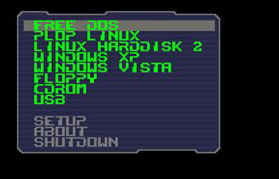
Fig. 1 Esempio del menu del boot manager
Con Linux potete utilizzare il programma Cdrecord.
Masterizzate il file iso con l'istruzione cdrecord -v dev=<devicename> <iso image>
Esempio:
cdrecord -v dev=/dev/hdd plpbt.iso
» Inizio pagina
Fare il boot da porta USB per PC senza lettore CD
Attenzione!
VECCHIA PROCEDURA NON PIU' VALIDA! La procedura descritta in questo paragrafo è obsoleta! Nel paragrafo successivo troverai quella nuova.
Prendo spunto dall'articolo Doing The Impossible: Boot Computer From USB or CDROM Even If BIOS Not Supported Using PLoP di Raymond.cc per illustrare la procedura di boot da porta USB per PC (Netbook o EEPC) senza lettore CD/DVD.
Ecco come dovete procedere:
1) Scaricate il programma a questo indirizzo plpgenbtldr-0.8.zip. (se il link non funziona fate riferimento alla pagina di download).
2) Create la cartella nel disco C:\PLOP e estraete il contenuto del file scaricato;
2) Aprite l'archivio plpgenbtldr-0.8.zip e copiate i file plpbt.bin e plpgenbtldr.exe nella cartella appena creata;
3) Con XP cliccate su START > ESEGUI, digitate CMD e cliccate su OK.
Con Vista o Windows 7 usate il tasto destro del mouse sul prompt dei comandi e scegliete "avvia come amministratore (run as administrator)";
4) Dal prompt dei comandi digitate cd \plop;
5) Ora digitate plpgenbtldr per avviare il programma e tasto INVIO (*).
Il programma cerca il file file plpbt.bin nella corrente cartella.
Sarà generato il file plpbtldr.bin.
Vedrete alcune linee di informazioni di debug. La cosa più importante che alla fine della procedura dovrete vedere la scritta 'plpbtldr.bin created'.
6) Aggiungete al menu di boot di Windows il boot manager
Attenzione!
Aggiungere l'opzione al menu di Windows 2000 e XP è differente rispetto a Vista e 7:
- Windows 2000, XP
aggiungere la linea in basso al file c:\boot.ini (utilizzate un editor come notepad):
c:\plop\plpbtldr.bin="Plop Boot Manager"
- Windows VISTA
aprite con il blocco note (notepad) come administrator e create il file c:\boot.ini e aggiungete queste linee:
[boot loader]
[operating systems]
c:\plop\plpbtldr.bin="Plop Boot Manager"
- Windows 7
Aprite il prompt dei comandi come administrator.
Utilizzate bcdedit per creare la nuova voce nel menu di boot:
bcdedit /create /d "Plop Boot Manager" /application bootsector
Dovreste vedere un messaggio che dice “The entry {XXXXXXXX-XXXX-XXXX-XXXX-000000000000} was successfully created.”
Il numero tra le parentesi graffa { } è chiamato ID.
Rimpiazzate 'id' con il numero appena ricavato con i seguenti comandi:
bcdedit /set {id} device partition=C:
bcdedit /set {id} path \plop\plpbtldr.bin
bcdedit /displayorder {id} /addlast
In questo modo avete abilitato il 'Plop Boot Manager' dal menu di boot di Windows
E' possibile configurare file plpbt.bin con plpcfgbt.
Per utilizzare 'Plop boot manager' riavviate il computer.
Dovreste vedere una linea extra nel menu di boot “Start PLoP Boot Manager”.
Selezionando “Start PLoP Boot Manager” apparirà un menu.
Se volete avviare il computer da CDROM, inserite il CD e selezionate CDROM dal menu.
Stessa cosa con la porta USB, se volete avviare boot da USB selezionate la voce dal menu.
In questo modo potrete utilizzare chiavette di boot nei computer che non hanno questa funzionalità nel bios e che sono sprovvisti di lettore CD/DVD.
Problematiche
- il file plpbt.bin non deve essere frammentato;
Utilizza l'utility Wincontig per fare in modo che il file plpbt.bin non sia frammentato.
- Con Windows Vista e 7 dovete eseguire le procedure come amministratore (administrator).
La guida in inglese la trovate qui dall'autore del programma Plop boot manager.
» Inizio pagina
Fare il boot da porta USB per PC senza lettore CD
Attenzione!
NUOVA PROCEDURA! Da utilizzare con le versioni 5.0.13 e successive
Nuova procedura che sostituisce quella descritta nel paragrafo precedente. Non occorre masterizzare nessun CD.
- Scaricate il boot manager corrente: plpbt-5.0.14.zip (se il link non funziona fate riferimento a questa pagina);
- Estraete il contenuto del file ZIP in una cartella con nome a vostra scelta;
- Aprite la cartella Windows; troverete un programma batch che si chiama InstallToBootMenu;
- Cliccate sul programma con il tasto destro del mouse e avviatelo come amministratore (con Windows Vista e 7). avviatelo confermando con y(es). Il file batch crea una cartella dal nome C:\Plop e copia al suo interno i file plpbt.bin e plpbt4win.exe. Inoltre la procedura batch crea un voce nel boot di Windows chiamata 'Plop Boot Manager'.
Quando si riavvia il sistema potrete selezionare questa voce per utilizzare il 'Plop Boot Manager';
Per rimuovere questa voce dal boot di Windows basta avviare il programma c:\plop\plpbt4win. Utilizzate l'opzione "l" per avere la lista di tutte le voci. Rimuovete la voce con l'opzione "r ID". ID è il numero che avete visto con l'opzione "l". Vedi qui per avere maggiori info su plpbt4win.
Note varie:
- plpgenbtldr e contig non sono più richiesti;
- Il test è stato effettuato con le versioni plpbt-5.0.13 e plpbt-5.0.14 disponibili sul sito dell'autore.
» Inizio pagina
Fare il boot da USB utilizzando un floppy disk
Se avete un vecchio PC con un lettore di floppy disk ecco come fare per fare il boot da porta USB sempre utilizzando Plop.
La procedura serve per scrivere il file plpbtin.img su un floppy disk da utilizzare come boot di sistema.
1) scaricate il file plpbt-5.0.13.zip (Nota bene: se il link non funziona potete fare rifermento a questa pagina).
2) scompattate il file scaricato in una cartella con un programma tipo 7zip. I file che ci serve si trova all’interno della cartella 'install' e si chiama 'plpbtin.img'.
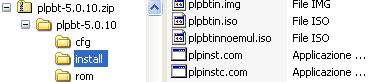
Fig. 2
3) scaricate il file rawwrite.exe che serve per scrivere il file plpbtin.img (se il link non funziona potete scaricarlo dall'home page dell'autore.
4) avviate il programma Rawwrite indicando il percorso del file plpbtin.img che andremo a scrivere sul floppy disk e la lettera del lettore floppy A:\.
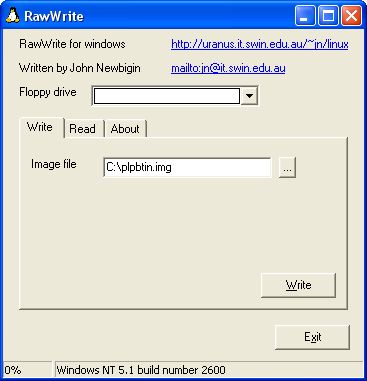
Fig. 3 Finestra di impostazione del programma Rawwrite
Eseguita questa procedura potremo avviare il PC impostando il boot da floppy disk e selezionando la porta USB.
Se utilizzate Linux potrete completare velocemente questa procedura dando da terminale questo comando: dd if=plpbtin.img of=/dev/fd0
Se tutto è andato bene apparirà una schermata simile a questa.
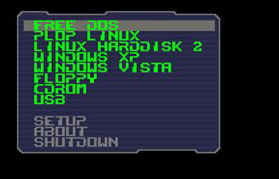
Fig. 4 Menu di PLoP boot manager
Maggiori info qui in inglese.
» Inizio pagina
Giampietro Meneghelli
Lidweb.it
Ultimo aggiornamento: 11/05/2018
Verificata la funzionalità della nuova versione del programma plpbt-5.0.14
Articolo non riproducibile senza il consenso dell'autore
Risorse selezionate dal web
call_made Boot From a USB Drive Even if your BIOS Won’t Let You
(HowToGeek.com)
» Inizio pagina
Altri articoli consigliati
Guida aggiornata come installare Linux su pendrive
Guida: Creare pendrive avviabile con Windows XP
Guida: crea una pendrive di boot avviabile in DOS
» Inizio pagina
Tags: Boot, Linux, Programmi portatili, Windows
» Inizio pagina
